So legen Sie Standard-Apps in Windows 10 fest
Windows 7-Benutzer, die Windows 8.1 übersprungen haben und jetzt unter Windows 10 arbeiten, sind möglicherweise nicht mit bestimmten Dateien zufrieden, die standardmäßig in universellen Apps geöffnet werden. Wenn Sie an dieser Stelle sind, können Sie Dateien in jeder gewünschten App öffnen.
Windows 10 Standardprogramme
Während ich die Fotos-App in Windows 10 intuitiv finde, möchten Sie vielleicht, dass Ihre Bilder in etwas anderem geöffnet werden, wie zum Beispiel Windows Photo Viewer.
Um das Standardprogramm für Dateien zu ändern, öffne Einstellungen und gehe zu System> Standard-Apps . Dort sehen Sie, welche Apps standardmäßig Ihre Dateien öffnen. Wählen Sie den Dateityp aus, den Sie ändern möchten, in diesem Fall Fotos, und wählen Sie im Menü die App aus, mit der Sie Fotos öffnen möchten. Sie haben auch die Möglichkeit, eine andere App im Store zu finden.
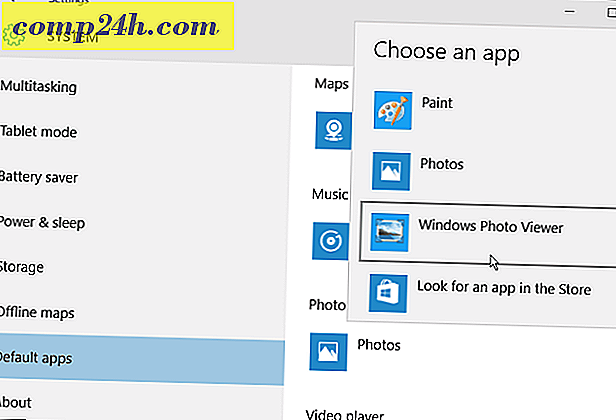
Eine andere Option, die Sie haben, ist das Durchsuchen jedes Dateityps. Vielleicht möchten Sie nicht alle Fotos oder Musik in einer bestimmten App öffnen. Scrollen Sie also etwas nach unten und wählen Sie Standard-Apps nach Dateityp auswählen.

Dann erhalten Sie eine riesige Liste von Dateitypen und den damit verbundenen Apps. Gehen Sie einfach durch die Liste und ändern Sie jeden Dateityp zu dem, was Sie wollen. In der folgenden Abbildung ändere ich zum Beispiel WMA-Dateien, die in VLC anstelle von Groove Music geöffnet werden (der Name des Standard-Musik-Players in Windows 10).

Wenn Sie nicht den langwierigen Vorgang des Änderns jedes einzelnen Dateityps durchführen möchten, können Sie einfach die Zuordnungen ändern, während Sie fortfahren. Klicken Sie mit der rechten Maustaste auf die Datei, wählen Sie Öffnen mit, und wählen Sie dann das gewünschte Programm.

Wenn Sie Windows 10 noch nicht kennen, finden Sie Ihre Dateien in neuen Programmen, die Sie noch nicht kennen. Aber die coole Sache ist, dass Sie sie zu dem ändern können, was Sie wollen. Sie können dies auch in anderen Windows-Versionen tun.
- Ändern Sie Dateizuordnungen in Windows 8
- Ändern Sie Dateizuordnungen in Windows 7
Noch eine Anmerkung, zumindest in Windows 10, dass Ihre Dateien nicht wie in Windows 8 eine verrückte Vollbild-App öffnen, sondern stattdessen in schönen schwebenden Fenstern auf dem Desktop geöffnet werden. Unten finden Sie ein Beispiel für Groove Music und die Fotos App auf dem Desktop.

Sprechen Sie über die neuen universellen Apps in Windows 10 und lassen Sie uns wissen, was Sie in den Kommentaren darüber denken.




![Effektive Verwendung der To-Do-Leiste von Outlook 2007 [Anleitung]](http://comp24h.com/img/outlook/581/effectively-using-outlook-2007-do-bar.png)